maven 下载安装
1.下载maven
选择版本注意:
- idea 2022 兼容maven 3.8.1及之前的所用版本
- idea 2021 兼容maven 3.8.1及之前的所用版本
- idea 2020 兼容maven 3.6.3及之前所有版本
- idea 2018 兼容maven3.6.1及之前所有版本
打开maven官网 下载需要的版本
windows用户选apache-maven-xxx-bin.zip这个就行了
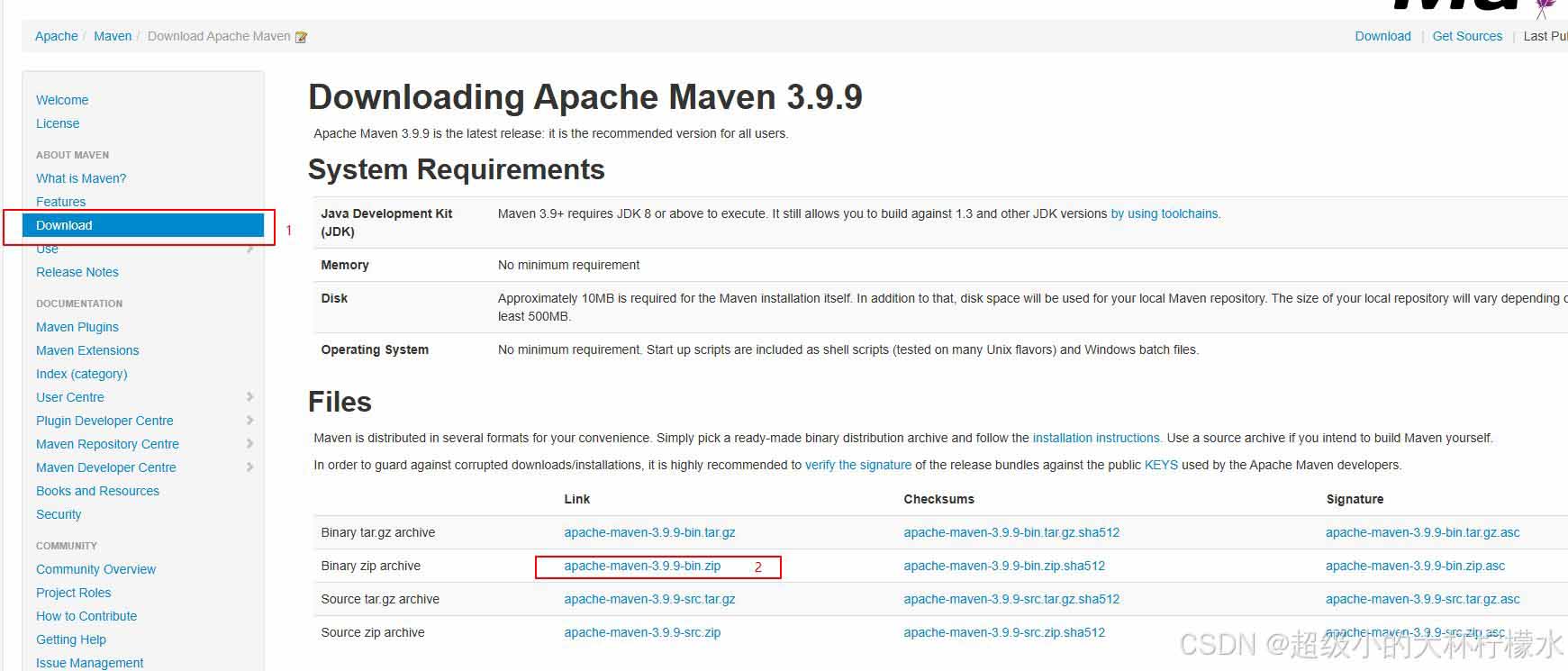
2.下载后后解压到需要的位置,并配置环境变量
maven_home:d:\lang\apache-maven-3.9.9
path:%maven_home%\bin
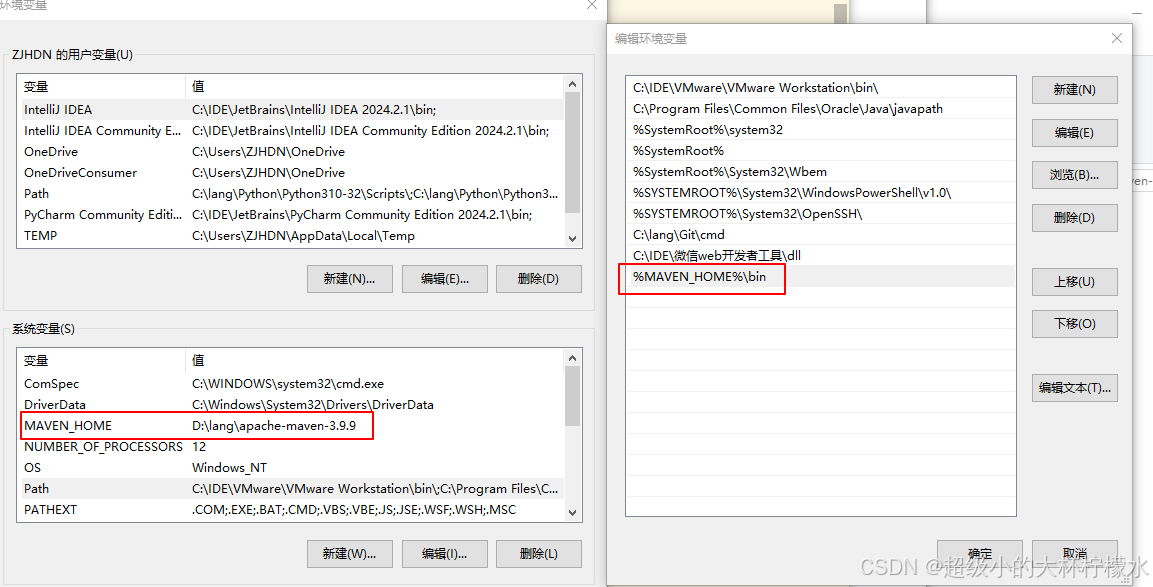
3.验证是否安装成功,在终端运行mvn -version

maven的配置
1.配置本地仓库(提高构建速度)
创建maven-local-repository文件夹
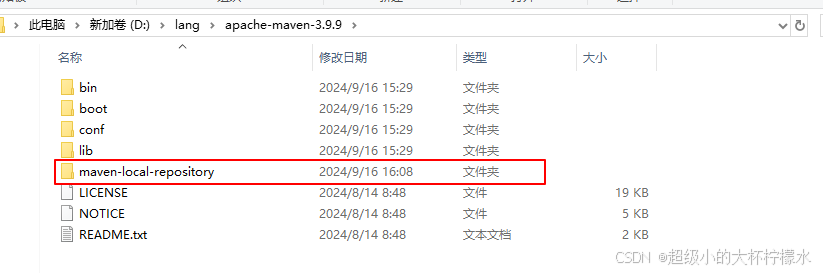
打开maven的setting.xml文件(在maven的安装目录conf中)
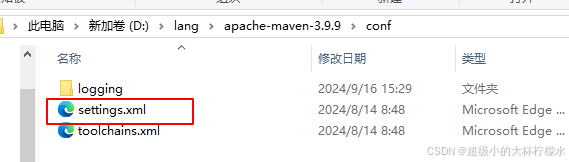
找到 localrepository 节点,在注释外添加:
<localrepository>d:\lang\apache-maven-3.9.9\maven-local-repository</localrepository>
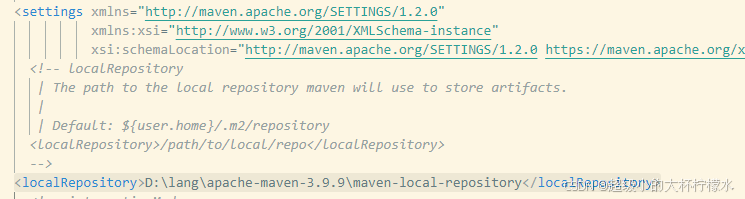
2.配置阿里云服务器镜像(提高下载速度)
在 settings.xml 文件中找到 mirrors 节点
<!-- 阿里云仓库 -->
<mirror>
<id>alimaven</id>
<mirrorof>central</mirrorof>
<name>aliyun maven</name>
<url>http://maven.aliyun.com/nexus/content/repositories/central/</url>
</mirror>
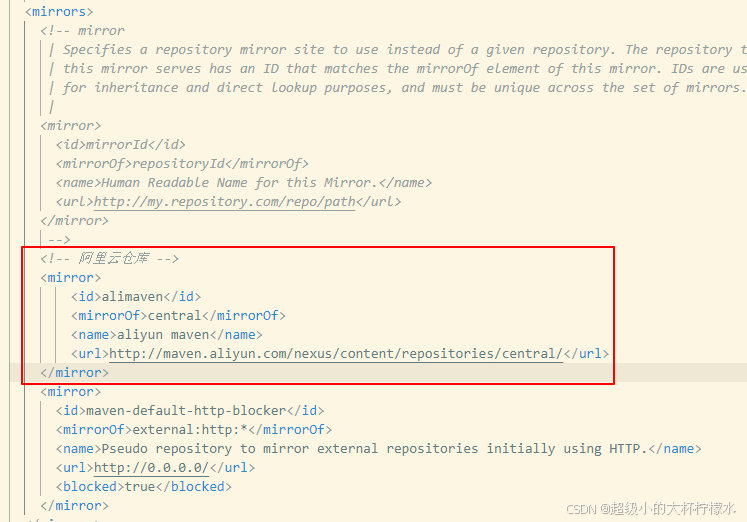
验证是否配置成功 在终端运行mvn help:system,如果出现下载很多文件的页面,说明配置成功
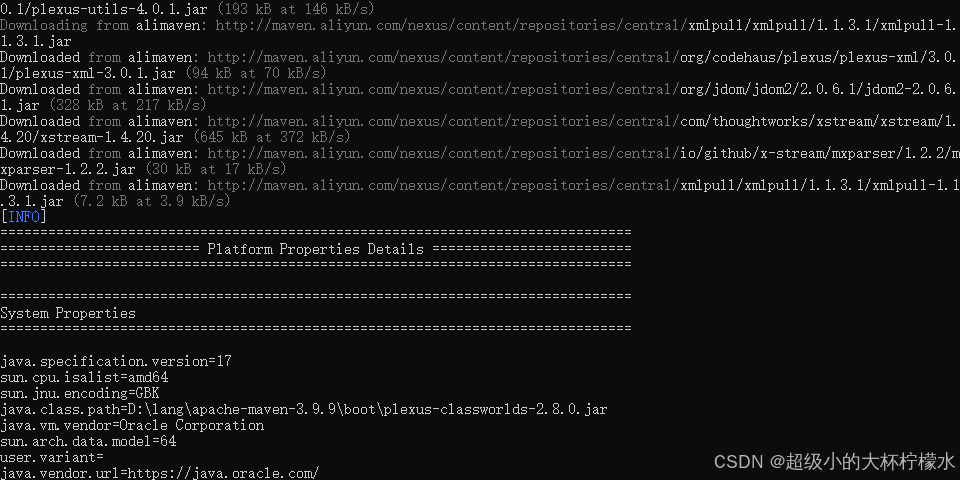
idea 配置 maven
每次打开新项目,默认的maven地址可能不是我们想要的。
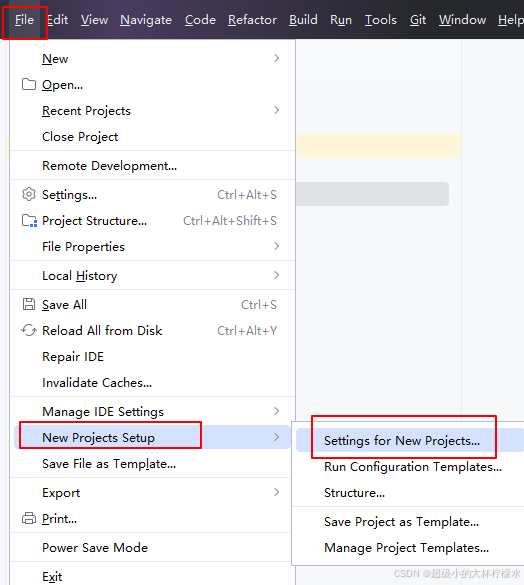
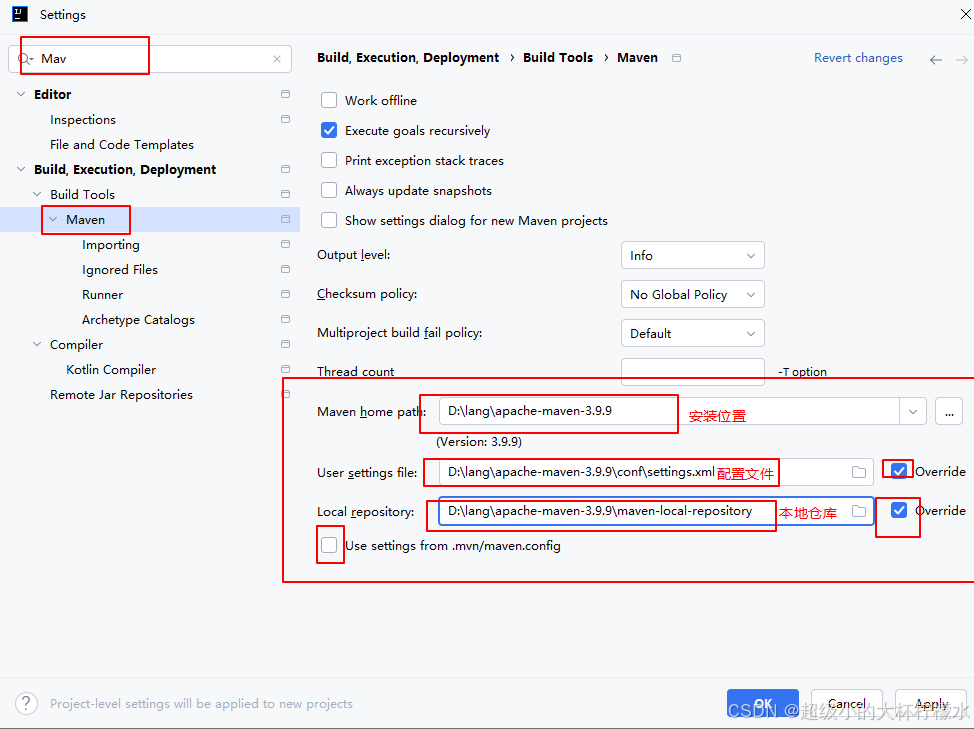
总结
以上为个人经验,希望能给大家一个参考,也希望大家多多支持代码网。





发表评论